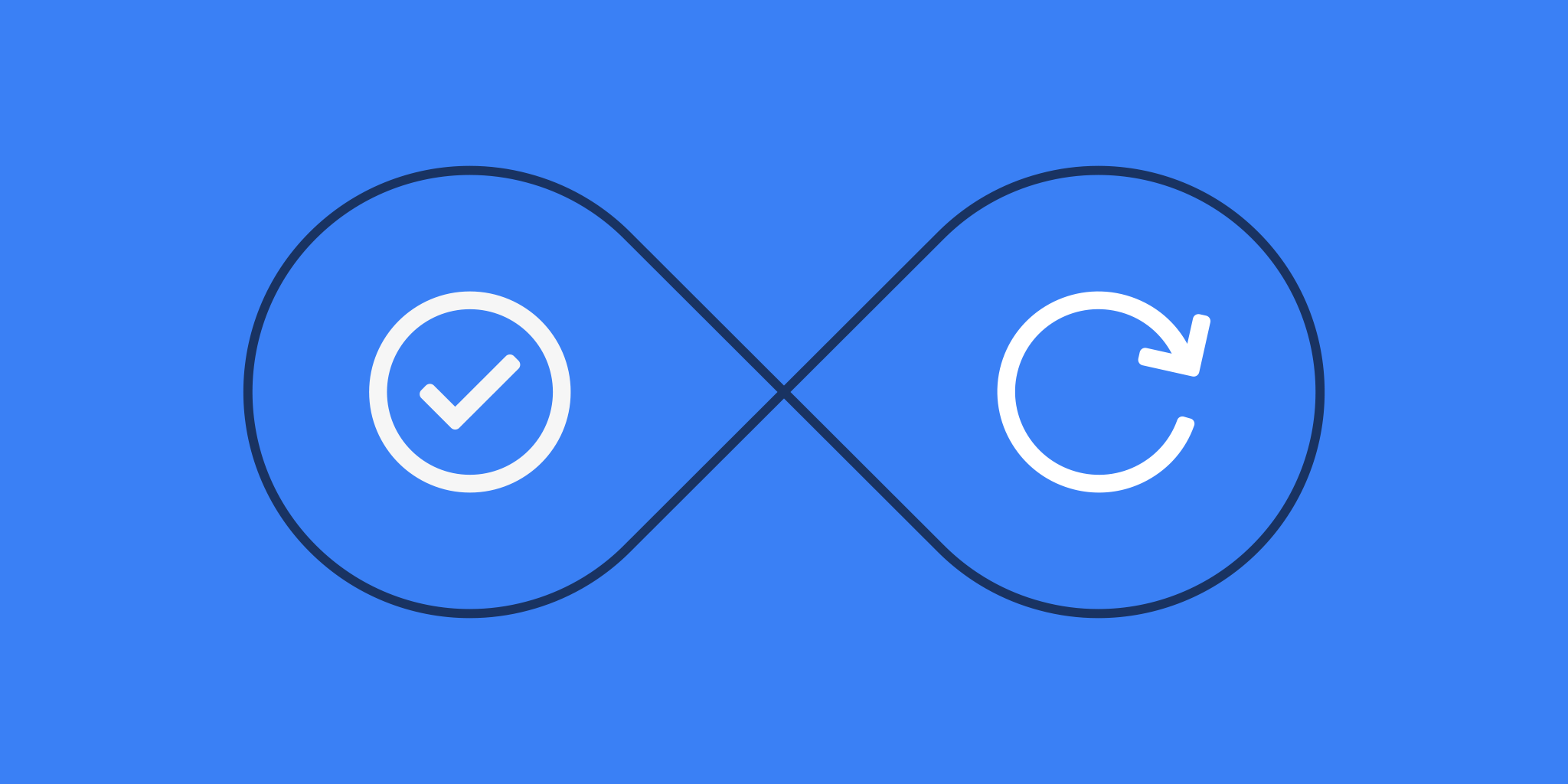
繰り返しタスクは多くの人にとって理解に困るものの一つであるようです。そこで今回、Nozbeのこのオプションを私がもう一度説明いたしましょう。多くのヒントを見つけていただけたらと思います。
定義
Nozbeでは、繰り返しタスクは定期的な間隔で繰り返すアクションのことです。さらに詳しい説明は ヘルプページ をご覧ください。
繰り返しタスクを作成するには
まず、 “+” アイコンまたは “a” キーによるショートカットでタスクを作成します。そして、ハッシュパラメーターを使って繰り返しを設定できます。タスク名に続けて、#毎日、#毎週、などと記入してください。また、タスクの詳細画面からも繰り返しオプションを設定できます (注意: 詳細画面の繰り返し設定内のリストにあるサイクルしか設定できません)。
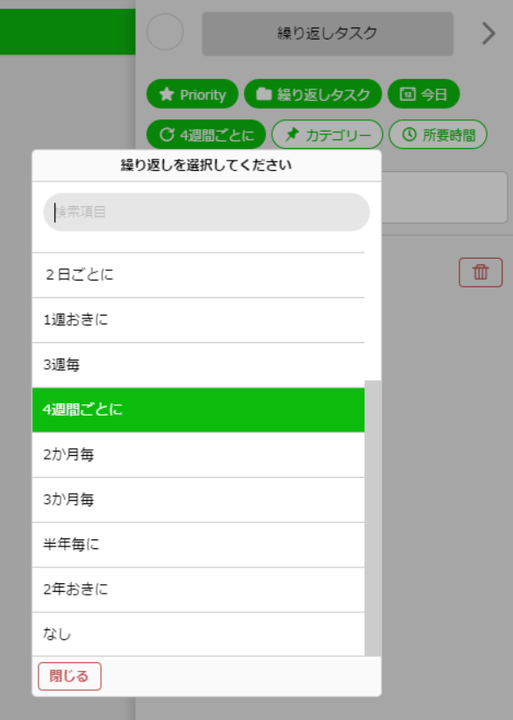
よくあるご質問
ここでよくある最初の質問です: タスクに日時を設定せずに、繰り返し設定をした場合どうなりますか?
この場合は、今日を繰り返しサイクルの最初の日とシステムが想定します。
他の質問です: どうして繰り返しの付いたタスクを一度に全て見れないのですか?
これは、Nozbeでは混乱を避けるため、繰り返しタスクでは、アクティブなもの一つだけを表示するからです。つまり、現在ある繰り返しタスクを完了するまでは、新しい繰り返しタスクは表示されません。
Nozbeカレンダー
しかしながら、カレンダーには将来の繰り返しタスクが灰色で表示されているとお気づきの方もいるかと思います。
その通りです。この灰色はいわゆる “ゴーストタスク” です。主に計画を立てるのに役立ててください。このタスクは実際にはまだ存在していないので実際に取り組むことはできません。現在の繰り返しタスクが完了され、アーカイブされることではじめて新しい繰り返しタスクを管理できるようになります。
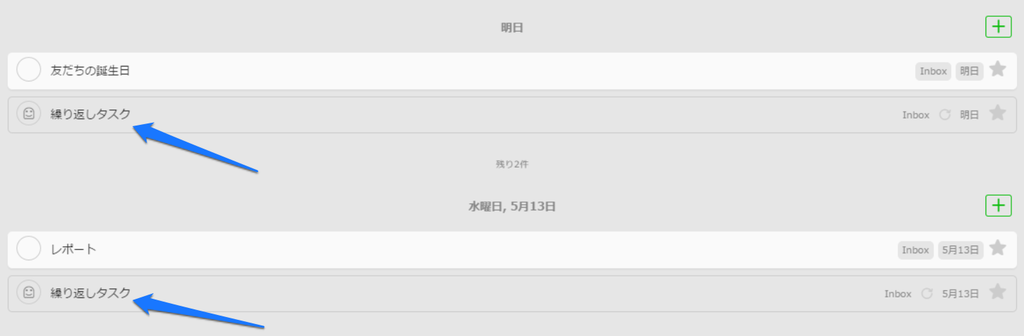
繰り返しタスクとGoogleカレンダー
これはとりわけ最も分かりづらく混同を招いている事例です。NozbeとGoogleで繰り返しタスクを扱うロジックが異なるからです。基本的には、現在のタスクだけがアクティブなものなので、Googleでも見られるのはそのタスクだけです。
また、Googleで繰り返しをしたいタスクを作成したとしても、Nozbe側には繰り返しタスクとしては表示されません。これは繰り返しタスクに関する2つのシステムの解釈の不一致のためです。
期限切れ
最後に、これもまたよく聞かれるものとして、繰り返しタスクの期限切れに関する質問があります。期日が来たのにまだ完了していない繰り返しタスクがあると、日付が赤となり表示されます。これは他のタスクと同様です。この状態ですと、新しい繰り返しタスクに切り替わったり、新しいタスクが作成されることはありません。
なぜでしょうか。答えは単純です。まずは期限切れのタスクを完了させるべきであるからです。完了し、他のタスクと同じようにアーカイブされてはじめて、新しい次の繰り返しタスクが表示されます。次の期日の付いた新しいタスクです。
もう一度考えて見ましょう。今、毎日繰り返す10の別々のタスクがあるとします。ここで、例えば旅行していたなどで10日間システムにアクセスしなかった、何一つタスクに手をつけていなかったとします。すると、10日後には各々のタスクが10個ずつ増え、結果的にタスクは110個になってしまいます。
この状態を私は混乱と呼んでいます。そして、それはとても好ましくないことだとは思いませんか。
まとめ
繰り返しタスクの利用はとても役立ち、なおかつ必要なものですので、それがどのようにNozbeで機能するのかを理解することはとても重要です。そのため、繰り返しタスクの基本について説明し、ユーザーの皆さまによく理解していただくことで、誤解やフラストレーションをなくしていただけるかと思います。
この記事がみなさまのお役に立つことを願っています。
- Delfina (VP サポート)

